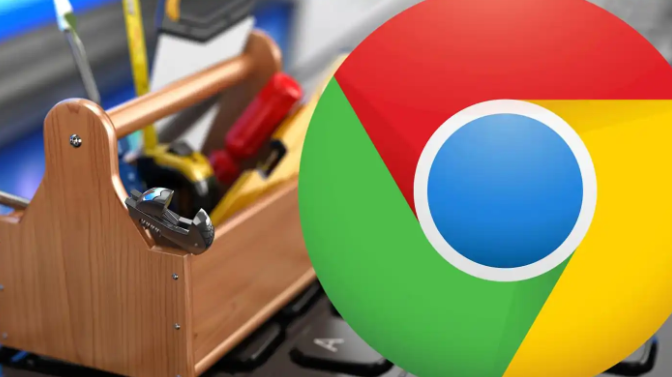1. 操作方法:右键点击下载的 `ChromeSetup.exe` → 选择“属性” → 进入“安全”标签 → 确认当前用户拥有“完全控制”权限。此操作排除因权限不足导致的安装失败,但系统保护可能限制修改需临时关闭防护软件。
2. 文件校验:在命令行输入 `certutil -hashfile [文件路径] MD5` → 对比官网提供的哈希值。此步骤检测文件是否损坏,但需提前查询正确哈希值(官网未直接显示需通过技术论坛获取)。
步骤二:清理临时文件与残留进程
1. 操作方法:按 `Win+R` 输入 `%TEMP%` → 删除所有临时文件 → 打开任务管理器 → 结束所有名为“GoogleUpdate”或“setup”的进程。此操作释放被锁定的资源,但可能影响其他正在运行的程序需谨慎操作。
2. 深度清理工具:下载CCleaner → 勾选“系统临时文件”和“Chrome缓存” → 执行清理。此工具快速清除冗余数据,但高级选项可能删除重要配置需保持默认设置。
步骤三:以管理员身份重新运行安装程序
1. 操作方法:右键点击 `ChromeSetup.exe` → 选择“以管理员身份运行” → 取消勾选“自动启动Chrome” → 等待安装进度完成。此步骤解决权限不足问题,但部分系统可能弹出安全警告需手动允许。
2. 兼容性设置:右键点击安装程序 → 选择“属性” → 进入“兼容性”标签 → 勾选“以兼容模式运行”(如Windows 7) → 确定后重启。此方法应对旧系统不兼容问题,但可能限制新功能使用需权衡利弊。
步骤四:禁用杀毒软件与系统防护
1. 操作方法:暂时关闭Windows Defender或第三方杀毒软件 → 将Chrome安装程序添加到信任列表 → 重新运行安装。此操作避免误删关键文件,但需在安装后及时恢复防护防止安全风险。
2. 防火墙配置:进入控制面板 → 打开“Windows防火墙” → 允许 `chrome.exe` 通过私有网络 → 添加例外规则。此设置确保网络组件正常通信,但可能降低防护等级需配合其他安全策略。
步骤五:手动替换安装文件或修复系统组件
1. 操作方法:从另一台正常设备复制 `ChromeSetup.exe` → 替换当前损坏的文件 → 重新运行安装。此方法绕过下载问题,但需确保网络共享或U盘传输无病毒。
2. 系统文件修复:在命令行输入 `sfc /scannow` → 等待扫描完成 → 重启电脑。此工具修复系统级错误,但耗时较长且可能无法解决第三方软件冲突需结合其他步骤。